电脑技巧:Win10安全模式知识介绍,看完你就懂了!
今天给大家聊一聊Win10安全模式相关的知识,希望对大家能有所帮助!
一、Win10安全模式介绍
1.1简介
Win10安全模式是微软操作系统中的一种特殊模式,平常大家一般不会进入电脑安全模式,针对操作系统出现一些难以解决问题的时候,借助安全模式可以比较方便的解决。
1.2 安全模式的工作原理
Win10安全模式在不加载第三方设备驱动程序的情况下启动电脑,使电脑运行在系统最精简模式启动,这样用户就可以方便地检测与修复计算机系统的错误,它对于用户轻松地修复系统的一些错误,是非常有用的。
二、Win10安全模式的作用
2.1 、卸载不兼容驱动或者软件
有些垃圾软件,在正常的Win10系统可能会出现无法卸载或者卸载出错、电脑硬件驱动存在不兼容,导致驱动异常,无法卸载、删除,对于这种情况,进入安全模式可以轻松解决这些问题。
2.2、修复系统故障
当你的电脑运行不太稳定或者无法正常启动,这时可以考虑重启电脑进入安全模式,后再重新启动计算机,看系统是不是已经恢复正常了,
说明:针对注册表问题而引起的电脑疑难杂症,这一招非常好用。
2.3、安全模式还原
如果你的电脑不能正常进入Windows桌面,则可以尝试重启开机进入Win10“安全模式”。
打开控制面板→“系统工具” →“系统还原”,打开系统还原向导,然后选择“恢复我的计算机到一个较早的时间”选项 按照步骤可以还原上一次备份的系统。
建议:大家平常尽量备份一下自己的操作系统,给自己的电脑增加一份保障。
2.4、删除顽固文件
有些文件在删除的时候会提示“正在使用中,无法删除”,进入安全模式将很轻松把它们删除。
2.5、彻底查杀病毒
电脑进入安全模式,然后再杀毒,这样可以杀毒更彻底、更干净,也不用担心打开其他文件夹造成电脑病毒会交叉感染。
2.6、解除组策略
Windows系统中的组策略限制是通过加载注册表特定键值来实现的,而在安全模式下并不会加载这个限制。
因此,如果某些操作被组策略限制了,导致正常的Win10界面无法操作,我们不妨去组策略解除设置。
2.7其他
安全模式还可以解决检测不兼容、上不了网的问题等等。
三、如何进入电脑安全模式
1、同时按下”win+r“组合按键,输入命令:msconfig,点击确定,如图所示:
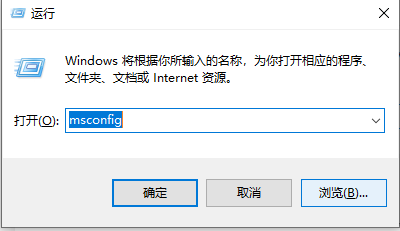
2、然后打开系统配置窗口,然后切换到引导选项
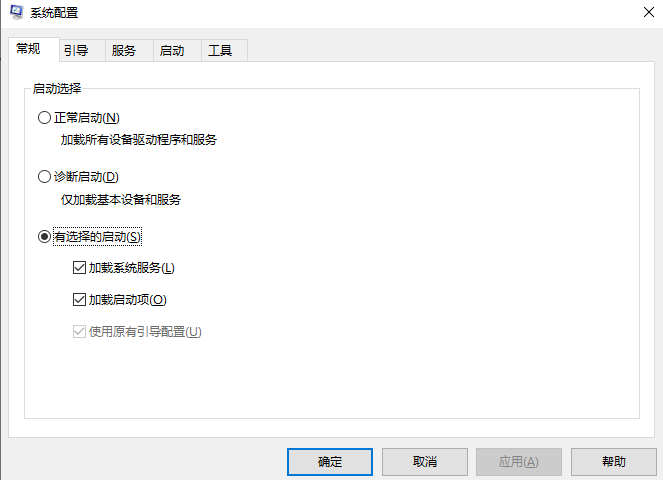
3、切换到引导选项卡,选中安全引导,然后点击确定,如图所示:
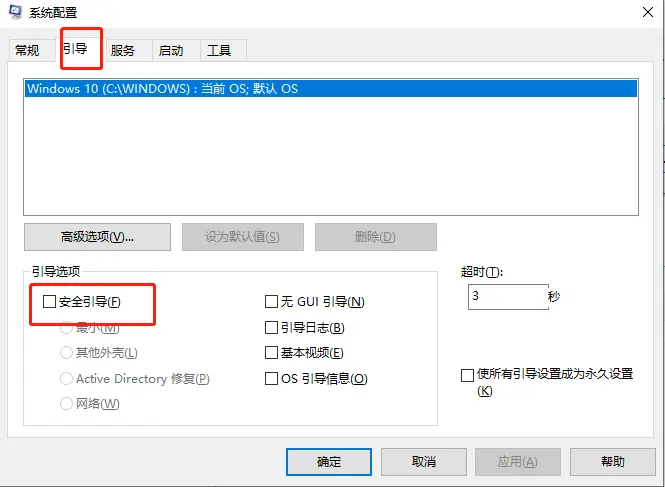
4、点击后系统提示 重新启动后,会进入安全模式,具体如图所示:
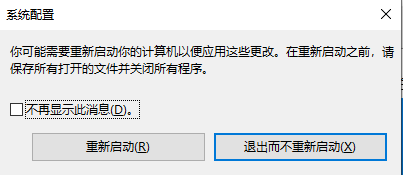
5、Win10系统正在启动。如图所示:
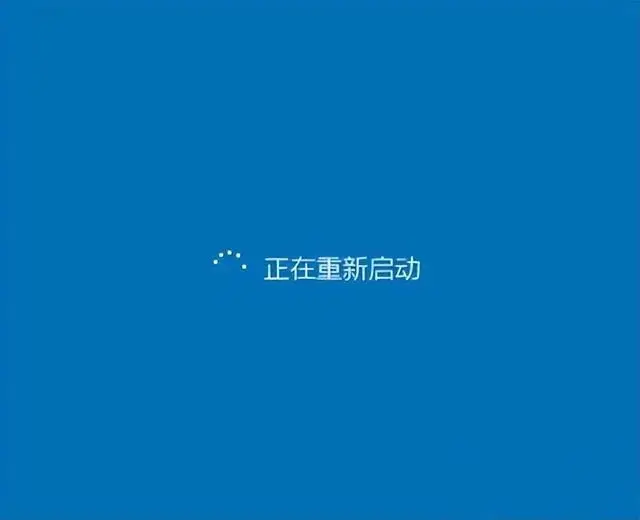
6、输入电脑密码,点击→图标登录win10安全模式。
7、登录成功后就可以顺利进入win10的安全模式。
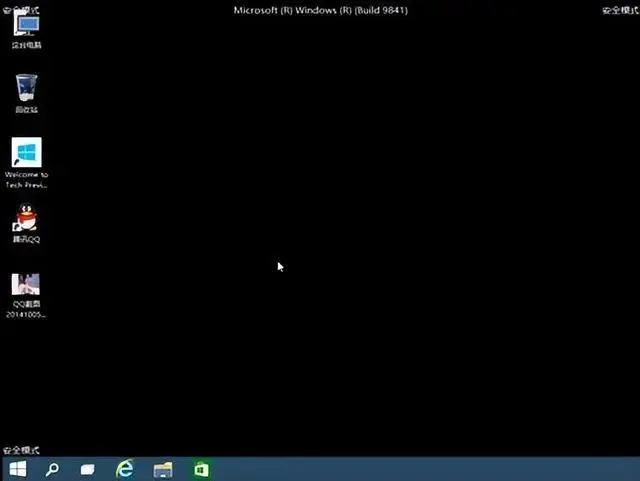
网站声明:如果转载,请联系本站管理员。否则一切后果自行承担。
- 上周热门
- 如何使用 StarRocks 管理和优化数据湖中的数据? 2969
- 【软件正版化】软件正版化工作要点 2888
- 统信UOS试玩黑神话:悟空 2860
- 信刻光盘安全隔离与信息交换系统 2746
- 镜舟科技与中启乘数科技达成战略合作,共筑数据服务新生态 1280
- grub引导程序无法找到指定设备和分区 1249
- 华为全联接大会2024丨软通动力分论坛精彩议程抢先看! 169
- 2024海洋能源产业融合发展论坛暨博览会同期活动-海洋能源与数字化智能化论坛成功举办 169
- 点击报名 | 京东2025校招进校行程预告 165
- 华为纯血鸿蒙正式版9月底见!但Mate 70的内情还得接着挖... 161
- 本周热议
- 我的信创开放社区兼职赚钱历程 40
- 今天你签到了吗? 27
- 信创开放社区邀请他人注册的具体步骤如下 15
- 如何玩转信创开放社区—从小白进阶到专家 15
- 方德桌面操作系统 14
- 我有15积分有什么用? 13
- 用抖音玩法闯信创开放社区——用平台宣传企业产品服务 13
- 如何让你先人一步获得悬赏问题信息?(创作者必看) 12
- 2024中国信创产业发展大会暨中国信息科技创新与应用博览会 9
- 中央国家机关政府采购中心:应当将CPU、操作系统符合安全可靠测评要求纳入采购需求 8

